ug表面粗糙度符号的设置
- 格式:doc
- 大小:19.50 KB
- 文档页数:1


1、UG 6.0的国标基准符号标注方法修改“用户默认配置”文件→→使用工具→→用户默认配置→→制图→→常规→→在“标准”选项卡下有制图标准,点击“customize standard”。
将“注释编辑器”中“基准符号显示标准”由"正常"改为“中国国家标准”,然后点击“save as”输入标准名称。
保存之后重启UG就行了。
如果你感觉基准符号距离实体轮廓线太近可以修改样式中“直线/箭头”的“H”值(方法一:右击基准符号点击样式)。
2、UG6断开视图画法进入制图环境,选择插入下拉菜单中视图的断裂视图,然后看提示操作。
先绘制断裂线,然后在外面画线构成一个封闭的轮廓,轮廓内就是要保留的部分。
然后定义锚点(选择断开处轮廓线上一点)点“应用”后继续画断裂线并封闭另一轮廓接下来定义锚点,点“应用”按钮,接下来定义断开区域点击“确定”圈在轮廓内部的就保留的,其他的被去掉3、导出工程图模板文件——导出——部件——指定部件——输入文件名,指定保存位置——确定——类选择——选取所有的工程图(包括图框)——确定。
制图——新建视图——导入导出的图框(找到导出的图框保存位置)即可4、创建自己的UG部件族(标准件库)在我们实际工作中有很多零件都是想类似的,其中只有几个尺寸产生变化;或者说是同一个标准的多个零件。
我们在UG 造型,装配时如果要分别取用,如果每个都做一遍,时间上不允许,而且也很烦琐。
在网络上有很多前辈们做好的UG 标准件库,我们拿来就可以使用,很方便的。
但有些零件(产品)在标准件里没有,这就需要我们自己创建一个部件族(也可以叫做标准件库)。
本文以国标GB/T 97.1-2002 平垫圈及GB/T 6170-2000 1 型六角螺母为例,从易到难讲解在UG 中创建部件族的方法。
本文所使用的软件为UGNX4.0.4.2,Office Excel 2007。
其它版本的也行,只是界面可能会有一点不一样。
在进行操作前,我们要把UG 中默认的电子表格应用程序设置为Excel,设置方法:进入到UG 建模模块,选择【首选项】→【电子表格】,弹出【电子表格首选项】对话框,选择Excel,点击确定。

UG编程在车削表面粗糙度控制中的技巧和注意事项UG编程是一种常用于车削加工中的数字化编程技术。
在车削中,表面粗糙度是一个重要的指标,直接影响着零件的质量和性能。
本文将介绍UG编程在车削表面粗糙度控制中的一些技巧和注意事项。
一、选择合适的切削参数在UG编程中,选择合适的切削参数是车削表面粗糙度控制的基础。
切削速度、进给速度和切削深度等参数的选择应综合考虑工件材料、刀具类型、刀具磨损情况以及加工精度要求等因素。
通常情况下,较高的切削速度和较小的切削深度可以得到较好的表面质量。
二、合理设计刀路刀路的设计也对表面粗糙度控制起着重要的作用。
在UG编程中,应尽可能减少刀具的重复切削和来回移动,以避免产生明显的刀痕和毛刺。
同时,还应根据工件的形状和加工要求,选择合适的刀具路径和切削策略,如顺铣、逆铣等,以提高表面质量。
三、正确选择刀具和刀具磨损监测选择合适的刀具对于控制表面粗糙度也至关重要。
UG编程中,应根据工件材料和加工要求,选择具有较好刚性和切削性能的刀具。
同时,还需要对刀具的磨损情况进行监测和及时更换,以保证切削质量和表面粗糙度的稳定控制。
四、采用优化的冷却润滑方式冷却润滑方式也会对车削表面粗糙度产生重要影响。
UG编程中,可以通过合理设置冷却液的喷射方式和喷射位置,以及控制冷却液的流量和温度等因素来优化冷却润滑效果。
良好的冷却润滑可以有效降低切削温度,减少切削力和摩擦,提高表面质量。
五、精确控制加工精度在UG编程中,加工精度的控制也是实现表面粗糙度控制的关键。
应合理设置数控系统的参数,提高数控机床的定位精度和重复定位精度。
同时,还应根据工件的实际尺寸和加工要求,对加工工序进行适当的补偿和调整,以提高表面质量和精度。
六、充分利用UG编程的功能和优势UG编程作为先进的数字化编程技术,具有丰富的功能和优势,可以在车削表面粗糙度控制中充分发挥作用。
在编程过程中,可以合理利用UG软件的各种工具,如模拟仿真、插件功能等,对刀具路径和切削策略进行优化和调整,进一步提高表面质量和精度。

表面粗糙度符号、代号及其注法标准等效采用ISO1302——1992。
表面粗糙度原称表面光洁度,是指加工表面上所具有的较小间距和峰谷所组成的微观几何形状特性,一般由加工方法和其它因素形成。
属于几何精度的表面结构范畴。
通俗地讲,就是指零件表面经加工后遗留的痕迹,在微小的区间内形成的高低不平的程度(也可以说成为粗糙的程度)用数值表现出来,作为评价表面状况的一个依据。
它是研究和评定零件表面粗糙状况的一项质量指标,是在一个限定的区域内排除了表面形状和波纹度误差的零件表面的微观不规则状况。
零件在参与工作时,其表面的不规则状况直接影响了表面的耐磨性、耐腐蚀性、疲劳强度;也影响了两表面间的接触刚度、密封性;还影响流体运动阻力的大小、导电、导热等性能。
因此,各国十分注意表面粗糙度这门学科的发展。
前苏联、德国和法国等国家成立了专门的研究机构,从事研究表面粗糙度对产品质量的影响,并在改进表面特征状况等方面取得了显著的成果。
表面粗糙度的标准化工作是从三十年代开始发展起来的,和形位公差一样,也是首先从解决图样标注的统一开始的。
前联邦德国标准DIN140发布于1939年,是世界上最早的有关表面粗糙度方面的标准。
这个标准只规定表面粗糙度的符号,把需要加工的表面分为▽、▽▽、▽▽▽、▽▽▽▽,不需要加工的表面用符号∽表示。
由于没有参数标准,因此各个符号均无既定的数值,而是凭目测加以区分。
最早制订表面粗糙度参数标准的是美国,它于1940年发布了美国标准ASAB46.1—1940《表面粗糙度、波纹度和加工纹理》,1947年又修订为ASAB46.1—1947。
标准采用中线制,在高度方向并列四个参数,并规定了数值系列。
美国的现行标准是ANSIB 46.1—1978,与英国、加拿大标准一致。
标准中规定了个各种参数及定义,明确以轮廓算术平均偏差R a为主要参数,其他参数在特殊需要时应用。
它的表面粗糙度数值不分等级,采用与符号一起直接标注在图样上的形式表示。
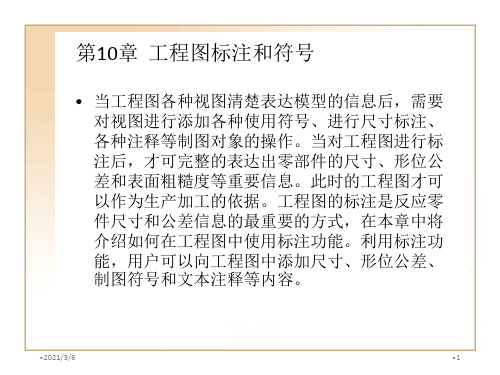

一.表面粗糙度的符号注意:极限值表示参数的实测值中允许少于总数的16%的实测值超过规定值,高度参数常用Ra,在图中标注时常省略。
无max min则表示是上极限或下极限,如果有则表示最大值和最小值,单位为微米基本符号,表示可使用任何方法获得基本符号加一短划,表示表面用去除材料的方法获得表示用不去除材料方法获得(铸锻冲压等)表示所有表面具有相同的表面粗糙度要求二.表面粗糙度的代号1.d' =h/10;H=1.4h;h为字体高度a1、a2--粗糙度高度参数的允许值(mm);b 加工方法、镀涂或其他表面处理;c 取样长度(mm);d 加工纹理方向符号;e 加工余量(mm);f 粗糙度间距参数值(mm)或轮廊支承长度率。
2.零件的加工表面的粗糙度要求由指定的加工方法获得,用文字标注在符号上边的横线,加工方法也可在图样的技术要求中说明3.加工纹理方向:=纹理平行于标注符号的视图的投影面⊥纹理垂直于标注符号的视图的投影面x纹理呈两相交的方向M纹理呈多方向c纹理呈近似同心圆R纹理呈近似的放射状p纹理无方向或凸起的细粒状4.加工余量:注在符号的左侧,标注时数值要加上括号,单位为毫米5.参数S Sm Tp l的标注,应标注在符号长边的横线下面,并且必须在参数值前注写参数的符号三。
表面粗糙度符号、代号在图样上的标注一般标注在可见轮廓线、尺寸界线、引出线或它们的延长线上,符号的尖端必须从材料外指向表面,代号中数字及符号的注写方向必须与尺寸数字方向一致标准规定在同一图样上,每一表面一般只标注一次。
当零件的大部分表面具有相同的表面粗糙度要求时,对其中使用最多的一种代号可以统一注在图样的右上角,并加注“其余”两字当零件所有表面具有相同的表面粗糙度要求时,其代号可在图样的右上角统一标注欢迎您的下载,资料仅供参考!致力为企业和个人提供合同协议,策划案计划书,学习资料等等打造全网一站式需求。
UG制图设置UG制图设置一、通用设置1. 更改UG用户配置文件ugii_env.dat用记事本打开UG安装目录(如C:\Program Files\UGS\NX 3.0\UGII)下的ugii_env.dat文件,用查找菜单找到并修改下列内容:(1)功能:调出粗糙度符号菜单UGII_SURFACE_FINISH=ON(将原来的OFF改成ON)(2)自动调出加载图样pattern图框标题栏(前提:做好图框标题栏并保存)UGII_PATDIR=F:\UG\pattern (你放置图框文件的目录,我的是在pattern文件夹)“注意”:必须将此行前面的“#”删除,否则无法实现功能。
2. UG“文件”—“实用工具”—“用户默认”,在“用户默认”对话框中设置“制图”标签,比较简单,大家可以根据自己的习惯设置。
注意:建议修改以下设置:(1)修改图纸颜色:“基本环境”“可视化”“颜色设置”,我习惯单色图纸,白色。
(2)“制图”“一般”“视图”,取消边界显示(3)“制图”“视图”里的“光顺边”和“理论相交”均取消。
(4)文本注释字体采用chinesef或者chineset,中文字体。
二、制图过程1. 图框标题栏插入图纸(前提:已经做好了各种规格图框)(1)采用图样方法用法:“格式”—“图样”—“调用图样”,记得一路默认就是了,选择符合的图框。
如图适用于:所有制图环境,建模方式可以是交叉建模(即既有实体又有装配组件),可以通过“隐藏”命令改变制图显示内容。
(建议使用)本质形式:是模型文件的一部分,不产生新文件,显示于“部件资源板”的图纸部分,可以同时插入多张不同图纸共存。
提示:可以在Drawing标题上右键“插入片体”,增加新图纸SHIT2,双击图纸名就可以转到相应图纸。
优点:适用范围广,与主模型关联,主模型修改可以直接反映到图纸空间。
使用方法灵活。
可以使用隐藏命令直接隐藏不需要的制图显示对象。
可以多图纸共存。
可以在视图工具条使用“隐藏组件”功能(仅装配型文件)。
经常碰到网友们说UG 出图太麻在熟练掌握后会发现它出图的速度和程图的默认设置方法,设置好后每次此文以UGNX4.0版本为基础讲需要更改UG 系统文件,而且没有这设置后不能使用。
我们可以用其它的型”、“模型样式1”、“蓝图样式”把C:\Program Files\UGS\NX5.0的只读属性去掉后打开,进入建模模时就是自己设置后的样式了。
1、打开UG 软件,新建一个2、进入到建模模块,选择【文件3、在【基本环境】→【工作平面面都不要勾上。
UG 工程图设置图太麻烦了,效果也不大好。
其实UG 的工程图速度和效果是其它三维软件不能比的。
下面就详后每次都可以使用,很方便的。
基础讲解设置方法,在2.0及2.0以前的版本设没有这么直观。
5.0版本设置方法也基本一样其它的方法来设置, 5.0新加入了一个模型文”、“装配”等各种模板,我们常用的是“模型NX5.0\UGII\templates\model-plain-1-mm 建模模块,从首选项这里设置,设置好后保存文UG 文件,任意一个文件名称都行,单位为毫米文件】→【实用工具】→【用户默认设置】:平面】→【栅格(图纸)】设置,图纸页上显示栅工程图功能非常强大的,面就详细介绍一下UG 工版本设置方法不大一样,一样,但有网友反映5.0模型文件的概念,分为“模模型”模板,所以我们mm-template.prt 文件保存文件,下次新建文件为毫米:】:显示栅格和捕捉格栅点前4、在【基本环境】→【绘图】→【颜色】设置为白纸黑字,【宽度】设置见下图,使用【定制的3个宽度】,定制的3个宽度根据实际所需进行设置↓5、在【制图】→【一般】→【图纸】设置正交投影角为第一象限。
A4图纸我们一般采用纵向,在图纸面大小这里应改成A4=297×210,其它不变。
6、在【制图】→【一般】→【视图7、在【制图】→【注释】→【尺寸视图】设置不显示边界尺寸】按下图设置,尺寸小数等根据实际需求际需求设置:8、在【制图】→【注释】→【倒角尺寸】按下图设置,间隙因子设置为0.0,有些朋友喜欢用 5×45°的标注方法,文本形式选择为第三项5×45,符号选择5×5。